Sådan rettes Apple ID-bekræftelse mislykkedes på iPhone/iPad
"Jeg loggede ind på mit Apple ID på min iPhone, men der står, at Bekræftelsen mislykkedes (bekræftelsen mislykkedes), at der opstod en ukendt fejl, efter jeg indtastede adgangskoden. Hvordan kan jeg løse dette problem?" For at bruge en iPhone eller iPad korrekt, fra at downloade apps til at abonnere på Apple Music, fra at aktivere iMessage til at få adgang til iCloud, kræver det, at du indtaster din Apple ID-adgangskode. Denne artikel forklarer, hvordan du løser problemet. Apple ID-verifikation mislykkedes fejl på din iPhone eller iPad.
SIDEINDHOLD:
Del 1: Hvorfor Apple ID-bekræftelse mislykkedes
Hvis der er noget galt, når du indtaster din Apple ID-adgangskode, vil du se en fejlmeddelelse, der siger Bekræftelse mislykkedes, der opstod en ukendt Apple ID-fejl på din iPhone eller iPad-skærm. De almindelige årsager inkluderer:
1. Dårlig internetforbindelse.
2. Inkonsekvent dato og klokkeslæt.
3. Softwarefejl.
4. Manglende bekræftelseskode.
5. Inkonsistente netværksindstillinger.
Del 2: Sådan rettes Apple ID-bekræftelse mislykkedes
Løsning 1: Tjek Apple-servere

Som advarslen om mislykket Apple-kontobekræftelse siger, er der en fejl under oprettelse af forbindelse til Apple ID-serveren. Når du logger ind på dine Apple ID-oplysninger, matcher Apple dem med de data, der er gemt på serverne. Hvis nogen af de relevante servere er nede, skal du vente på, at de fungerer igen.
Gå til www.apple.com/support/systemstatus/ i din webbrowser. Tjek derefter status for Apples servere. Hvis nogle servere er markeret med gule eller røde symboler, betyder det, at de er nede. Når de fungerer igen, er de markeret med grønne cirkler.
Løsning 2: Kontroller internetforbindelse
En anden grund til, at du støder på en fejl om, at Apple ID-bekræftelsen mislykkedes med den korrekte adgangskode, er en dårlig internetforbindelse. Løsningen er enkel: Tjek din internetforbindelse på din iPhone eller iPad, og brug et stabilt netværk.
Trin 1 Gå til kontrol center på din enhed.
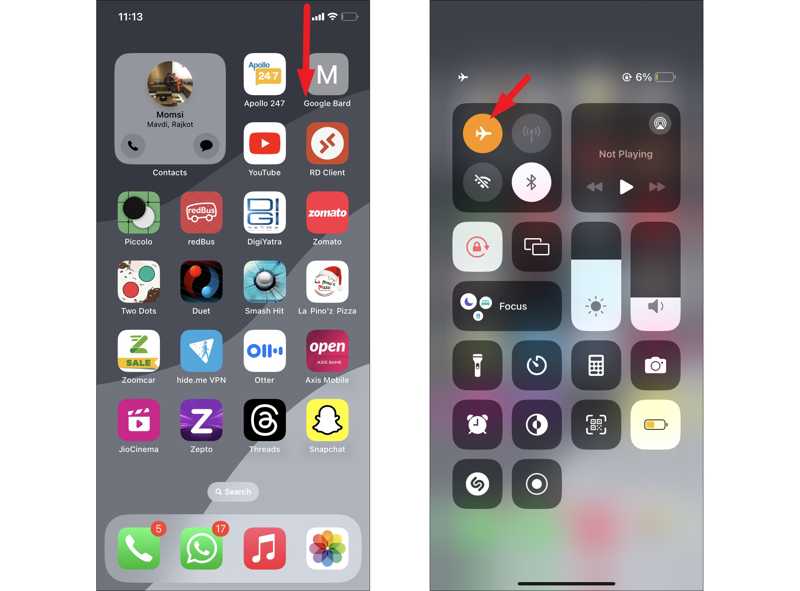
Trin 2 Tryk på ikonet Fly knappen for at deaktivere den, hvis din iPhone går i flytilstand.
Trin 3 Hvis dit Wi-Fi-netværkssignal er dårligt, skal du gå til Indstillinger app, tryk på Cellular, og slå til Mobildata.
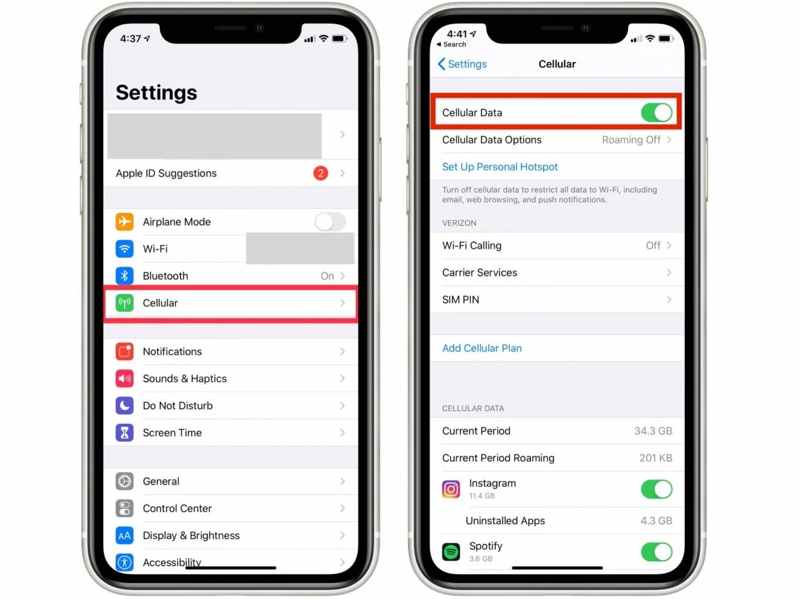
Hvis din enhed opretter forbindelse til ustabile mobildata, skal du skifte til et Wi-Fi-netværk.
Trin 4 Derudover skal du slå VPN'en fra i din Indstillinger-app.
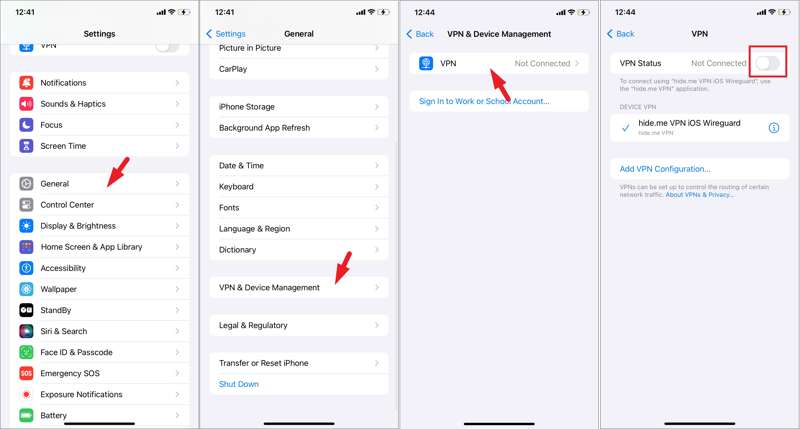
Løsning 3: Nulstil Apple ID-adgangskode
Hvis din Apple ID-bekræftelse mislykkedes, men din adgangskode er korrekt, kan du nulstille din adgangskode og opdatere ændringen til alle dine Apple-produkter. Denne metode afbryder ikke dine data og kræver kun din iPhone-adgangskode.

Trin 1 Sørg for, at tofaktorgodkendelse er aktiveret på din iPhone.
Trin 2 Kør Indstillinger ca.
Trin 3 Tryk på din profil og vælg Adgangskode og sikkerhed or Login og sikkerhed.
Trin 4 Tryk på Skift adgangskode og indtast din iPhone-adgangskode.
Trin 5 Opret et nyt Apple-id, indtast det igen, og tryk på Skift.
Bemærk: Hvis 2FA er deaktiveret på din enhed, skal du nulstille din Apple ID-adgangskode på iForgot med dit telefonnummer eller din e-mail.
Løsning 4: Korrekt dato og klokkeslæt
Inkonsekvente dato- og tidsindstillinger er en anden faktor, der fører til en Apple ID-bekræftelsesfejl. Heldigvis kan du nemt rette dato og klokkeslæt på din iPhone eller iPad. Denne løsning kræver en internetforbindelse.

Trin 1 Sørg for at forbinde din iPhone til et netværk.
Trin 2 Start Indstillinger ca.
Trin 3 Gå til Generelt fane og tryk på Dato og klokkeslæt.
Trin 4 Tænd på Indstil automatiskDerefter vil din enhed automatisk korrigere dato og klokkeslæt.
Løsning 5: Nulstil netværksindstillinger
Netværksindstillinger kan være ansvarlige for fejlen ved Apple-kontobekræftelse. Det er dog svært at kontrollere hver enkelt netværksindstilling på din iOS-enhed. Heldigvis giver iOS dig mulighed for at nulstille alle netværksindstillinger.
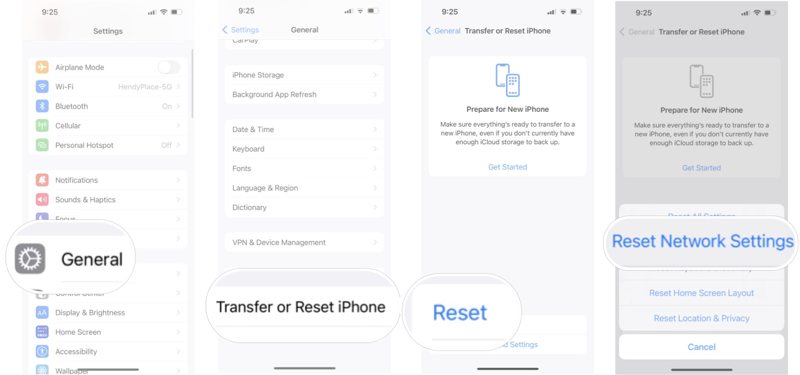
Trin 1 Åbn din Indstillinger ca.
Trin 2 Gå til Generelt fane og tryk på Overfør eller nulstil iPhone.
Trin 3 Tryk på ikonet Nulstil knappen og vælg Nulstil netværksindstillinger.
Trin 4 Indtast din iPhone-adgangskode, når du bliver bedt om det.
Trin 5 Tryk derefter på Nulstil netværksindstillinger at bekræfte det.
Trin 6 Når det er færdigt, genstarter din iPhone og logger ind på dit Apple ID igen.
Del 3: Den ultimative løsning til at reparere Apple ID-bekræftelse mislykkedes
Det er svært for almindelige mennesker at finde årsagen til Apple ID-bekræftelsesfejl og løse problemet. Heldigvis, Apeaksoft iOS Unlocker tilbyder en simpel løsning. Den kan fjerne den nuværende Apple ID-konto fra din iPhone eller iPad. Derefter kan du logge ind med en ny konto.
Den ultimative løsning til at reparere Apple ID-verifikation mislykkedes på iPhone
- Slet dit Apple ID fra din enhed uden nogen begrænsninger.
- Tilgængelig til en bred vifte af situationer.
- Tillad dig at omgå MDM eller adgangskode til skærmtid.
- Understøtter de nyeste modeller af iPhone, iPad og iPod.
Sikker download
Sikker download

Sådan rettes Apple ID-bekræftelse mislykkedes fejl på iPhone
Trin 1 Installer værktøjet til fjernelse af Apple ID
Start den bedste software til fjernelse af Apple ID, når du har installeret den på din computer. Forbind din iPhone til din computer med et Lightning-kabel. Vælg Fjern Apple ID tilstand og klik på Starten .

Trin 2 Fjern dit Apple-id
Hvis Find min er deaktiveret på din enhed, fjerner softwaren automatisk dit Apple ID. Når det er færdigt, skal du logge ind med en ny Apple ID-konto på din iPhone.
Hvis Find min er aktiveret, er der to situationer.
Situation 1: På iOS 11.3 eller tidligere
Åbne Indstillinger app, vælg Generelt, tryk på Nulstilog vælg Reset All SettingsNår din iPhone genstarter, klarer softwaren resten.
Situation 2: På iOS 11.4 eller nyere
Sørg for at aktivere 2FA. Gå ind 0000 og klik Bekræfte for at indlæse dine enhedsoplysninger. Markér hvert element, og klik på Starten for at downloade firmwaren. Indtast endelig 0000 og klik Lås for at begynde at fjerne dit Apple ID. Bemærk: Dette trin kan Gendan fabriksindstillinger din iOS-enhed.

Konklusion
Denne artikel har listet seks løsninger til at løse problemet Apple ID-bekræftelseskode, der mislykkes på din iPhoneDu kan følge de almindelige løsninger for at slippe af med problemet. Hvis de ikke er tilgængelige, kan Apeaksoft iOS Unlocker hjælpe dig med at slette dit Apple ID fra din enhed, så du kan bruge en ny konto. Hvis du har andre spørgsmål om dette emne, er du velkommen til at efterlade en besked under dette indlæg.
Relaterede artikler
Kan man låse Face ID op med et billede på sin iPhone? Denne artikel besvarer spørgsmålet og forklarer, hvordan man låser en iOS-enhed op.
Hvis din skærm er frossen og ikke reagerer, kan du lære, hvordan du låser en frossen iPhone eller iPad op ved at følge vores konkrete vejledning.
Hvis du støder på fejlen "Lås din iPhone op for at bruge tilbehør", så fortvivl ikke. Du kan finde vores løsninger til at løse problemet.
Er det muligt at låse en iPhone op med Siri? Du kan få svaret og hvordan du korrekt låser din iOS-enhed op uden en adgangskode.

